Windows 10에서 활성화 문제 0xc004f200 문제를 해결하고 복구하는 방법
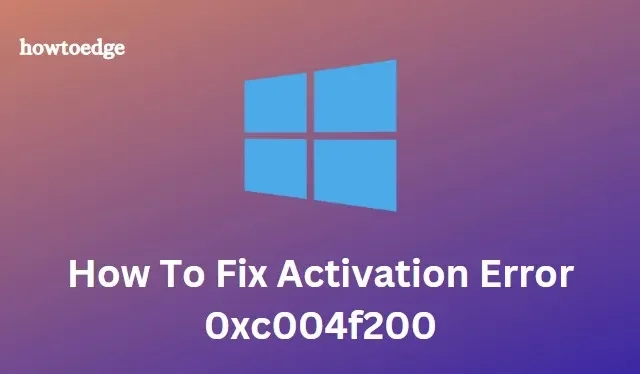
Windows를 정품 인증하거나 업데이트하려는 경우 정품 인증 프로세스에 자주 문제가 발생할 수 있습니다. 오류 번호 0xc004f200은 이러한 종류의 문제 중 하나이며 활성화 프로세스 중에 발생할 수 있는 문제입니다. 그럴 경우 일부 컴퓨터 기능을 사용하지 못할 수 있습니다. 대부분의 경우 “Windows 정품 인증 오류 0x004f200(비정품)”이라는 경고가 함께 표시됩니다.
이 자습서는 Windows 정품 인증 오류 0xc004f200을 복구하고 가능한 한 빨리 시스템을 백업하고 실행하는 데 도움이 됩니다.
Windows 10 정품 인증 오류 0xc004f200을 복구하는 방법
먼저 Windows 정품 인증 문제 해결사를 실행합니다.
컴퓨터에서 Windows 정품 인증을 방해할 수 있는 문제를 찾아 해결하려면 Windows 정품 인증 문제 해결사를 실행하는 것이 좋습니다. 이 절차와 관련된 단계는 다음과 같습니다.
- Win 키와 I 키를 누르기만 하면 됩니다(설정 열기).
- 메뉴에서 업데이트 및 보안을 선택한 후 활성화 단계로 이동합니다.
- 문제 해결사에 액세스하려면 먼저 오른쪽 창에서 문제 해결사를 찾은 다음 해당 링크를 클릭하십시오.

- 사용자 계정 컨트롤에 대한 액세스 권한을 부여할 것인지 묻는 팝업 상자가 나타나면 메뉴에서 예를 선택합니다.
- 이것은 귀하의 행동으로 인해 발생할 수 있는 문제(있는 경우)를 자동으로 식별하고 수정하므로 잠시만 기다려 주십시오.
2] 가장 최근 업데이트를 삭제합니다.
최신 업데이트 이후 정품 인증 문제가 발생하기 시작한 경우 컴퓨터에서 Windows 10에 대한 최신 업데이트를 삭제해야 합니다. 이러한 노력은 다음과 같은 방식으로 수행될 수 있습니다.
- Windows 설정 메뉴에 액세스하려면 Win 키와 I 키를 동시에 누르십시오.
- 표시되는 메뉴에서 업데이트 및 보안 옵션을 선택한 후 Windows 업데이트를 선택합니다.
- 업데이트 기록을 보려면 오른쪽 창으로 이동하여 찾은 다음 클릭합니다.

- 다음 화면에 나타나는 업데이트 제거 버튼을 클릭합니다.
- 그런 다음 시스템에서 사용자를 관리 제어판으로 보냅니다.
- 컴퓨터에 방금 설치된 최신 업데이트를 찾아 마우스 오른쪽 버튼으로 클릭합니다.
- 마우스 오른쪽 버튼을 클릭하면 나타나는 메뉴에서 제거를 선택합니다.
가장 최근의 누적 업데이트를 제거했으면 이제 Windows 10이 자동으로 업데이트되는 것을 중지해야 합니다. 이것의 목적은 문제가 있는 업데이트가 장치에 자동으로 다운로드되는 것을 방지하는 것입니다. 이 작업을 수행한 후에도 문제가 여전히 존재하는지 확인하십시오.
3] 제품 일련번호 변경
이전에 위에서 언급한 옵션을 시도했지만 여전히 정품 인증 문제 메시지가 표시되는 경우 컴퓨터의 원래 제품 키를 사용해 보십시오.
- 시작하고 나타나는 상황에 맞는 메뉴를 사용하여 설정을 선택합니다.
- 장치를 활성화하려면 설정 메뉴로 이동하여 업데이트 및 보안 > 활성화를 선택합니다.
- 오른쪽 창에 있는 제품 키 변경 버튼을 클릭합니다.
- 25자리로 구성된 정품 제품 키를 입력하세요. 번호를 다시 확인하여 오타가 없는지 확인하십시오.
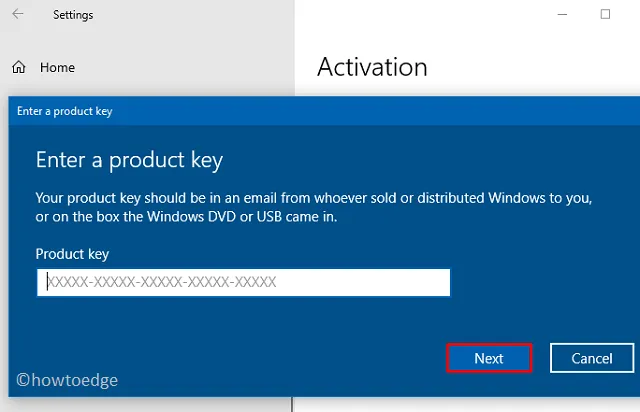
- 다음 버튼을 누르기만 하면 제공한 코드가 합법적인지 여부를 확인하기 위해 Microsoft 서버에서 유효성 검사가 트리거됩니다.
- 회사는 귀하가 제공한 번호의 진위 여부를 확인하고 전제 조건을 모두 충족하는 즉시 귀하의 가제트가 작동합니다.
4] 활성화 오류 0xc004f200을 수정하려면 Microsoft 온라인 지원에 문의하십시오.
정품 인증되지 않은 Windows 버전을 계속 사용 중인 경우 Microsoft 온라인 도움말 에 문의하여 문제를 알고 있는지 확인해야 합니다. 그들은 제품 키를 반복하도록 요청할 수 있지만 지시를 따르기만 하면 됩니다. 토론이 끝나면 개인용 컴퓨터를 활성화해야 합니다.
자주 묻는 질문
1. Windows 정품 인증에 실패하면 어떻게 됩니까?
Windows를 정품 인증할 수 없는 경우 특정 기능을 사용하거나 업데이트를 받을 수 없습니다. 그렇게 하는 것이 전제 조건이기 때문입니다. 또한 Windows 설치가 합법적이지 않다는 표시를 받을 수 있습니다. 이는 잠재적인 보안 문제뿐만 아니라 속도 문제가 발생하기 쉬울 수 있음을 나타냅니다.
2. 제품 활성화에 실패한 경우 어떻게 해야 합니까?
Windows를 정품 인증할 수 없는 경우 구입에 사용한 제품 키에 문제가 있을 수 있습니다. 키 입력을 다시 시도하고 올바르게 입력되었는지 확인할 수 있습니다. 제품 키가 합법적인 경우 추가 지침을 위해 Microsoft 지원 팀에 문의해야 할 수 있습니다. 또한 문제에 대한 잠재적인 해결책인 Windows 정품 인증과 관련된 파일을 재설정하려고 시도할 수 있습니다.



답글 남기기